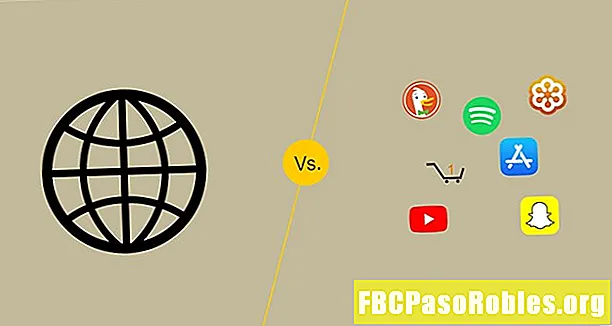Мазмун
- Эгер телефонуңуз иштебей жатса, баштоо аракетин көргүңүз келиши мүмкүн
- ITunes аркылуу iPhone-ду кантип калыбына келтирсе болот
- Жөндөөлөр аркылуу iPhone-ду кантип калыбына келтирсе болот
- IPhone'уңузду кантип орнотсо болот
- 'Жаңы iPhone катары орнотуу' опциясын колдонуу
- Файлдарыңызды өткөрүп бериңиз
- 'Камдык көчүрмөсүнөн калыбына келтирүү' опциясын колдонуу
- Телефонуңузду iTunes менен шайкештештириңиз
Эгер телефонуңуз иштебей жатса, баштоо аракетин көргүңүз келиши мүмкүн
IPhone'уңузду баштапкы заводдук орнотууларына кайтаруу, уруксатсыз программаны жүктөп алуу менен, телефонуңузга келтирилген зыяндарды калыбына келтирүү жолу. Кыйынчылыктарыңызды чечүүгө кепилдик жок, бирок бул сиздин эң мыкты мелдешиңиз.
Сизде iPhone'ду калыбына келтирүү же аны баштапкы абалга келтирүү үчүн бир нече жолдор бар. Муну кантип жасоо керек.
ITunes аркылуу iPhone-ду кантип калыбына келтирсе болот
Эгер MacOS Mojave (10.14) же андан төмөн нускасын иштетип жатсаңыз, iTunes аркылуу телефонуңузду калыбына келтире аласыз. Мына эми.
-
Аны менен кошо келген USB кабелин колдонуп, iPhone'уңузду компьютериңизге туташтырып, iTunesти ачыңыз.
Телефонуңузду туташтырганда iTunes автоматтык түрдө ачылышы мүмкүн.
-
Чыкылдатыңыз iPhone сүрөтчөсү iTunes жогорку сол бурчунда.

-
Эки баскычты чыкылдатыңыз Азыр Back Back же синхрондоштуруу өзүңүздүн телефонуңуздун дайындарынын камдык көчүрмөсүн жаратыңыз.
Эгерде сиз iPhone'уңузду iCloud-га автоматтык түрдө көчүрүп алууну орнотсоңуз, анда бардык маалыматтарыңыздын сакталышын камсыз кылуу үчүн кол менен камдык көчүрмөсүн жасаңыз.

-
Click IPhone'ду калыбына келтирүү ... iTunes терезесинин жогору жагында.
Түзмөгүңүздү калыбына келтирүүдөн мурун, Менин iPhone телефонумду өчүрүшүңүз керек.

-
iTunes сизден чечимиңизди ырастоону сурайт. Click калыбына келтирүү улантуу.

-
iTunes автоматтык түрдө калыбына келтирүү процессин баштайт жана аяктаганда сизге кабарлайт.
Жөндөөлөр аркылуу iPhone-ду кантип калыбына келтирсе болот
Эгер сиз дагы эле iPhoneңузду колдоно алсаңыз, анда аны Жөндөөлөр колдонмосу аркылуу баштапкы абалына келтирсе болот.
-
ачуу Орнотуулар сиздин iPhone боюнча.
-
тандоо жалпы.

-
Баруу баштапкы абалга келтирүү меню түбүнө жакын.
-
жапкыч Бардык Мазмунду жана Жөндөөлөрдү тазалоо.

-
IPhone'уңуздун камдык көчүрмөсүн iCloud-ка же паролду киргизип коюңуз деген сунушту алсаңыз, телефонуңуз өзүн тазалап, өчүрүп күйгүзөт.
IPhone'уңузду кантип орнотсо болот
Сиз iPhone-ду iTunes-ке туташтыруу аркылуу же түзмөктөгү өзүңүздүн буйруктарды аткарып калыбына келтире аласыз. Кайсы гана жол менен болбосун, эки жолду көрө аласыз: Жаңы iPhone катары орнотуп, камдык көчүрмөдөн калыбына келтириңиз.
Эгерде сиз телефонуңуздагы бардык орнотууларын (электрондук почта эсептериңиз, байланыштар жана сырсөздөр) калыбына келтиргиңиз келсе, анда тандаңыз Камдык көчүрмөдөн калыбына келтирүү. Экрандын оң жагындагы ачылуучу менюдан iPhone'уңуздун атын тандаңыз.
Эгер сиздин iPhoneңуз өзгөчө көйгөйлүү болсо, аны тандап алгыңыз келиши мүмкүн Жаңы iPhone катары орнотуңуз. Бул iTunesке кандайдыр бир ыңгайсыз жөндөөлөрдү калыбына келтирүүгө жол бербейт жана сиз дагы эле ага дайындарыңызды шайкештештире аласыз.
'Жаңы iPhone катары орнотуу' опциясын колдонуу
Түзмөгүңүздү жаңы iPhone катары орнотконуңузда, телефонуңузга кандай маалыматтарды жана файлдарды шайкештирүүнү чечишиңиз керек. Биринчиден, сиз iPhone'уңуз менен байланыштарыңызды, календарларыңызды, кыстармаларыңызды, белгилериңизди жана электрондук почта эсептериңизди синхрондоштурууну чечишиңиз керек.
Тандоолоруңузду жасагандан кийин, чыкылдатыңыз кереги жок.
iTunes сиздин көчүрмөңүздүн көчүрмөсүн жана синхрондоштура баштайт.
Файлдарыңызды өткөрүп бериңиз
Телефонуңузга сатып алган же жүктөп алган кандайдыр бир колдонмолорду, ырларды жана шоуларды өткөрүп берүү үчүн, баштапкы шайкештештирүү аяктагандан кийин, iTunesке кайтып барыңыз. ITunes'теги менюдан iPhone'го кандай шайкештештирүү керек болгон Колдонмолор, Рингтон, Музыка, Тасмалар, Телешоулор, Китептер жана Сүрөттөр.
Тандоолоруңузду жасап бүткөндөн кийин, басыңыз колдонуу iTunes экранынын төмөнкү оң бурчунда көрө турган баскычты басыңыз. iTunes сиз тандаган файлдарды жана медианы iPhone'го шайкештейт.
'Камдык көчүрмөсүнөн калыбына келтирүү' опциясын колдонуу
Телефонуңуздун эң акыркы камдык көчүрмөсү iCloud болсо, аны жөндөөлөрүн калыбына келтирүү үчүн iTunesке туташтыруунун кажети жок. Apple ID'сине киргенден кийин муну тандай аласыз.
Эгерде сиз iPhone-ду камдык көчүрмөсүнөн калыбына келтирүүнү чечсеңиз, чыкылдатыңыз Камдык көчүрмөдөн калыбына келтирүү.
Муну телефонуңузда же iTunes аркылуу жасасаңыз дагы, эң акыркы камдык көчүрмөлөрдүн тизмесин көрө аласыз. Процесс башталганда тандап алсаңыз, телефонуңуз мурунку абалына кайтат.
Эгер мурунку iOS версиясына кайтып баргыңыз келсе же көйгөйлүү колдонмодон кутулсаңыз, мурунку камдык көчүрмөнү колдонушуңуз мүмкүн. Эгер ушундай кылсаңыз, айрым маалыматтар жоголот.
Телефонуңузду iTunes менен шайкештештириңиз
IPhone же iTunes эски орнотууларды орнотуп бүткөндөн кийин, түзмөк кайра жанат.
Эгер сиз бул процессте iTunes программасын колдонгон болсоңуз, анда бардык файлдарыңызды кайрадан орнотуу үчүн телефонуңузду программага шайкештештирүүңүз керек. Колдонмолоруңуз, музыка жана видеоңуз телефонуңузга артка жылат.
ITunes шайкештештирилгенден кийин - же iCloud калыбына келтирилет, эгерде сиз iTunes колдонбосоңуз - телефонуңуз колдонууга даяр.